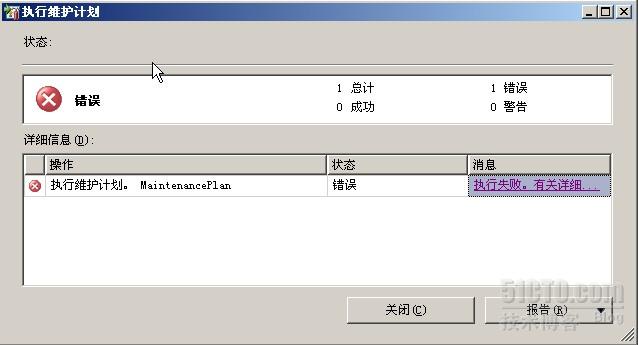错误症状:
D:Program FilesMicrosoft SQL ServerMSSQL.1MSSQLLOG下面的ERROELOG,用文本打,查看运行维维计划不成功是生成的错误日志详细信息:2011-08-11 14:16:48 - ! [298] SQLServer 错误: 15404,无法获取有关 Windows NT 组/用户 '计算机名称Administrator' 的信息,错误代码 0x534。 [SQLSTATE 42000] (ConnIsLoginSysAdmin).
解决及原因:
1.首先写一句sql 语句备份指定数据库可以成功。
2.根据错误日志细节推断,数据库在执行维护计划是,用到了一个域的控制用户(系统管理员),而我们为了服务器安全,往往将默认系统管理员名称进行更改,所以导致无法执行任务计划。
3.解决方法是先将 SQL 安全性-->登录名 中原来的系统用户名更改为现在所用的用户名,然后删除现有的维护计划重新建维护计划。
4.问题得到解决。
SQL Server 服务器更名及添加Windows登录名
虚拟机安装好 SQL Server ,发觉服务器名字忘改了。所以下面就更改了服务器名称及在SQLServer中删除添加Windows登录名。
直接更改Windows计算机名称,改完重启电脑
重启系统后,登录SQLServer失败。因为当前的Windows默认登录名没有在数据库中。
现在先把数据库的代理都停止。
打开命令行,在本地服务器以管理员身份(单用户)启动服务:net start MSSQLSERVER /m
启动命名实例服务:sqlcmd -E -S kk-db1MSSQLSERVERA
或者:在SQL的启动参数中加一个“-m”的选项(记得在-m前加分号)
这时可以登录sqlserver进来创建Windows登录名 并授权sysadmin
或者继续在命令行登录创建登录名并授权,完成后退出重启服务即可。
sqlcmd -E -S "kk-db1"
CREATE LOGIN [KK-DB1Administrator] FROM WINDOWS
EXEC master..sp_addsrvrolemember @loginame = N'KK-DB1Administrator', @rolename = N'sysadmin'
另一种在sqlserver中添加Windows登录名的方法:
更改Windows名之前,登录sqlserver,选择 sqlserver和Windows身份验证模式,并启用sa账户。
更改Windows名称后,可用sa登录sqlserver添加Windows登录名,或者修改之前的登录名,点右键重命名
更改名称后也要更改数据库中记录的服务器名称,更改后再重启sqlserver服务
- --以SERVERPROPERTY('SERVERNAME')为准
- select @@servername
- select serverproperty('servername')
- sp_dropserver 'OldName'
- go
- sp_addserver 'NewName','local'
- go
--以SERVERPROPERTY('SERVERNAME')为准
select @@servername
select serverproperty('servername')
sp_dropserver 'OldName'
go
sp_addserver 'NewName','local'
go